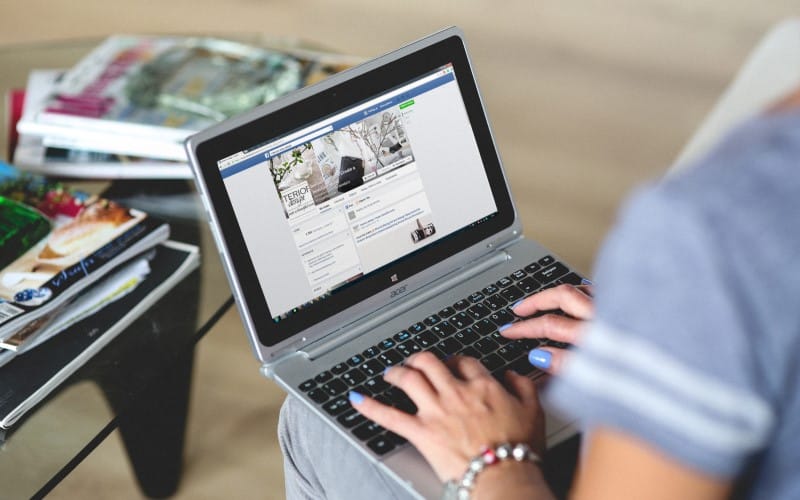
Rozhodování odejít z Facebooku může být těžký. Možná vás už nebaví být na sociálních médiích, bát se o své soukromí nebo přemýšlet o přechodu na alternativu k Facebooku. Pokud jste se rozhodli deaktivovat svůj účet a později jste si uvědomili, že jste udělali chybu a chtěli jste svůj účet získat zpět, může být matoucí zjistit, zda a jak můžete znovu aktivovat Facebook. Naštěstí jsme tu, abychom vám to objasnili. V našem výukovém programu se budeme zabývat tímto:
- Můžete znovu aktivovat účet na Facebooku?
- Jak znovu aktivovat deaktivovaný účet na Facebooku
- Jak obnovit účet Facebook, když zapomenete heslo
- Tipy, jak usnadnit návrat na Facebook
Chcete se začít učit o obnovení účtu Facebook? Začněme tím, že si povíme, zda můžete po smazání účtu Facebook znovu aktivovat.
Můžete znovu aktivovat účet Facebook?
Ano, můžete účet Facebook znovu aktivovat pokud jste jej deaktivovali za posledních 14 dní. Váš účet nelze obnovit, pokud jste jej deaktivovali před více než 14 dny, protože již bude trvale smazán. Pokud jste stále ve 14denní lhůtě po deaktivaci, lze ji znovu aktivovat.

Pokud jste zapomněli své heslo a chcete se vrátit zpět do svého účtu, můžete svůj účet obnovit, pokud stále máte přístup k e-mailové adrese, která je s účtem propojena. To platí bez ohledu na to, jak starý je účet, pokud jste účet neodstranili.
Nyní, když víme, že je to možné, ukážeme vám, jak znovu aktivovat Facebook, pokud deaktivovali jste svůj účet v další části.
Jak znovu aktivovat deaktivovaný účet Facebook
1. Otevřete svůj oblíbený webový prohlížeč a přejděte na Facebook.com.
Chcete-li začít, otevřete libovolný webový prohlížeč, který chcete použít, a do adresního řádku zadejte Facebook.com.

2. Přihlaste se ke svému účtu pomocí stejné e-mailové adresy a hesla jako před deaktivací Facebooku.
Obvykle zadejte svou e-mailovou adresu nebo telefonní číslo a heslo pro přihlášení k účtu. Pokud je váš účet stále v časovém období, které má být znovu aktivováno, přihlášení jako obvykle automaticky aktivuje váš účet na Facebooku.

3. Před deaktivací použijte svůj účet na Facebooku stejným způsobem, jaký jste mohli.
Nyní budete moci používat tento web stejně jako před deaktivací účtu. Váš profil, příspěvky, fotografie, přátelé a informace se zobrazí stejně jako před deaktivací. Díky tomu se snadno vrátíte na Facebook, protože si nemusíte dělat starosti s nastavením svého profilu, jako by byl nový.

4. Proveďte nezbytné změny nastavení svého účtu na Facebooku.
Když jste deaktivovali svůj účet, mohl k tomu být důvod. Pokud jste se zajímali o ochranu soukromí, zabezpečení nebo jiné obavy, doporučujeme změnit nastavení účtu tak, aby odpovídalo vašim osobním preferencím.

Tyto čtyři kroky jsou vše, co je potřeba k reaktivaci deaktivovaného účtu na Facebooku. Pokud hledáte najít staré účty nebo vás zajímá: „Jak mohu získat zpět svůj starý účet na Facebooku?“ Pokračujte ve čtení. Ukážeme vám, jak obnovit účet na Facebooku.
Jak obnovit účet na Facebooku, když zapomenete heslo
1. Přejděte na Facebook.com a pokuste se přihlásit ke svému účtu.
Jako obvykle, když se pokoušíte používat Facebook, otevřete web a zadejte svou e-mailovou adresu a jaké heslo by podle vás mohlo být. Zkuste to několik krát a zjistěte, zda se můžete přihlásit ke svému účtu. Pokud nemáte štěstí přihlašování, zobrazí se vám zpráva o obnovení účtu. Klikněte na Obnovit svůj účet.

2. Kliknutím na Pokračovat necháte zaslat kód pro obnovení účtu na vaši e-mailovou adresu.
Na obrazovce byste nyní měli vidět zpráva nabízející možnost zaslat ověřovací kód na vaši e-mailovou adresu, abyste mohli svůj účet obnovit. Pokud stále máte přístup k účtu uvedenému v části „Odeslat kód e-mailem“, kliknutím na Pokračovat vám bude zaslán kód.

Pokud již k této e-mailové adrese nemáte přístup, kliknutím na možnost Už tyto přístupy mít nebudete mít přístup k dalším možnostem, které vám Facebook může nabídnout pro metody ověření vašeho účtu.

3. Zkontrolujte ve své doručené poště kód a zadejte jej na Facebooku.
Po několika minutách se přihlaste ke svému e-mailovému účtu a zkontrolujte, zda jste od Facebooku neobdrželi žádné zprávy.Nezapomeňte také zkontrolovat složky Nevyžádaná pošta / Spam, pokud byl e-mail omylem odfiltrován z hlavní doručené pošty. Když najdete zprávu ve své doručené poště, otevřete ji a všimněte si kódu uvnitř. Poté přepněte zpět na Facebook, klikněte do pole „Zadejte kód“ a zadejte kód. Poté klikněte na Pokračovat.
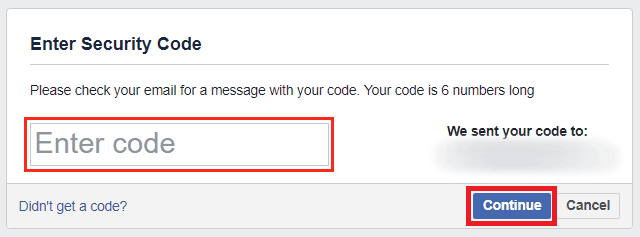
4. Zadejte nové heslo pro svůj účet.
Nyní, když jste ověřili obnovení účtu pomocí šestimístného kódu, který vám byl zaslán, můžete zadat, co chcete, aby vaše nové heslo bylo be.

5. Odhlaste se z ostatních zařízení.
Abyste se ujistili, že je váš účet zabezpečený , Facebook vám dá možnost automaticky odhlásit váš účet z jakýchkoli jiných zařízení, která mohou být aktuálně přihlášena. Tím zajistíte, že pokud někdo váš účet hackne, už jej nebude moci používat. Pokud chcete Chcete-li využít výhody této bezpečnostní funkce, vyberte možnost Odhlásit se z jiných zařízení a poté klikněte na Pokračovat.

6. Vraťte se na pomocí Facebooku.
Nyní se můžete vrátit k používání svého účtu, jak byste normálně měli. Váš profil, seznam přátel a všechny vaše p osts by měl být stále neporušený. Pokud máte nějaké problémy, kontaktujte zákaznickou podporu Facebooku.

To je vše, co musíte udělat, abyste se dostali zpět Facebook. Doufáme, že náš návod byl pro vás užitečný! Nyní, když jsme vám pomohli, máme několik tipů, které byste mohli zvážit, abyste si mohli v budoucnu pomoci sami. Zde je několik věcí, které doporučujeme udělat, aby vám usnadnilo zpětné získání účtu, pokud budete někdy potřebovat obnovit nebo znovu aktivovat svůj Facebook účet.
Tipy, jak usnadnit návrat na Facebook
1. Sledujte své přihlašovací údaje někde, abyste na ně nezapomněli.
Vždy je dobré vymyslet nová, jedinečná hesla pro každý účet, který máte na každém webu, který používáte, aby to bylo obtížnější někdo nabourat do vašich účtů. Pokud si těžko pamatujete všechna hesla a kódy, které používáte pro různé účty, možná budete chtít zvážit použití správce hesel nebo uchovat fyzický seznam všech hesel, která máte k účtům, ke kterým jste se zaregistrovali. Podívejte se na náš kurz hesel, kde se dozvíte více o vytváření a uchovávání vysoce zabezpečených hesel.
2. Místo deaktivace změňte nastavení ochrany osobních údajů.
Pokud uvažujete o deaktivaci vašeho účtu jen proto, že se obáváte, že někdo získá vaše osobní údaje, doporučujeme místo deaktivace provést změny v nastavení vašeho účtu na Facebooku. Váš účet. Facebook nabízí spoustu možností, pokud jde o to, jak jste v pořádku se sdílením ve svém profilu, takže musíte sdílet jen tolik, kolik vám vyhovuje.
3. Ve svém kalendáři označte termín pro opětovnou aktivaci účtu.
Abyste nezmeškali termín, po kterém již svůj účet nebudete moci znovu aktivovat, poznamenejte si svůj kalendář nebo do svůj mobilní telefon, abyste si připomněli, že 14 dní po deaktivaci bude váš účet trvale smazán.
4. Řekněte Facebooku, kterým přátelům důvěřujete, aby vám pomohli dostat se do vašeho účtu, pokud se uzamknete.
V případě, že váš účet nějakým způsobem skončí hackerstvím, a to navzdory vašemu úsilí o zabezpečení účtu, můžete nastavit funkce, ve které vám přátelé, kterým nejvíce důvěřujete, mohou pomoci získat zpět váš účet v případě, že k němu někdy ztratíte přístup.
Chcete-li nastavit své důvěryhodné kontakty, přejděte nejprve do nastavení Facebooku. Klikněte na šipku dolů v pravém horním rohu a poté v nabídce vyberte Nastavení.
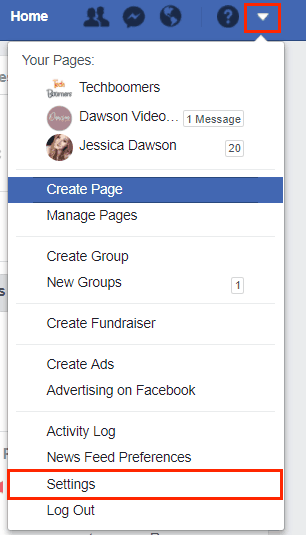
Poté vyberte Zabezpečení a přihlášení z kategorie na levé straně.

V části „Nastavení zvláštního zabezpečení“ uvidíte možnost označenou „ Vyberte si 3 až 5 přátel, které chcete kontaktovat, pokud vás zamknou. “ Vedle tohoto nastavení klikněte na Upravit.

Nyní klikněte na Vybrat přátele.

Zadejte jména přátel, kterým důvěřujete, aby vám pomohli získat zpět váš účet; kliknutím na jednotlivé je vyberte ze seznamu návrhů, které se zobrazí. Až skončíte s výběrem přátel, klikněte na Potvrdit.

Nyní budou mít vybraní přátelé oprávnění pomáhat vrátíte se zpět ke svému účtu na Facebooku, pokud a kdy se později z vašeho účtu vymknete. To byla skvělá bezpečnostní funkce, kterou Facebook vytvořil!